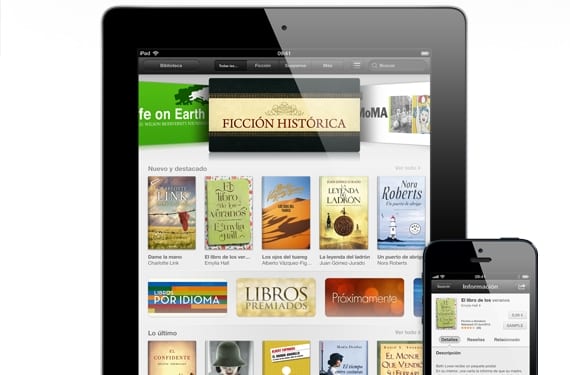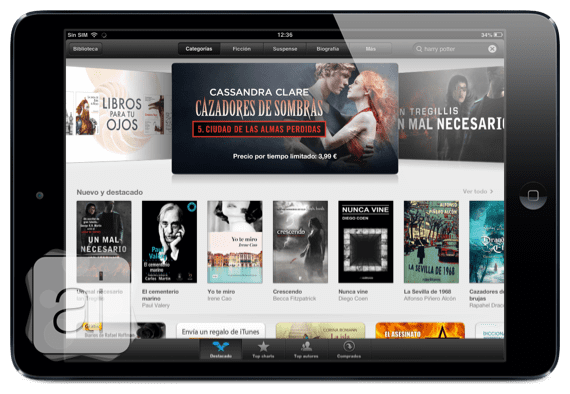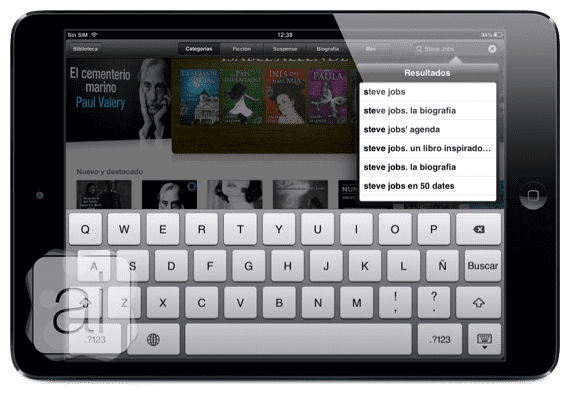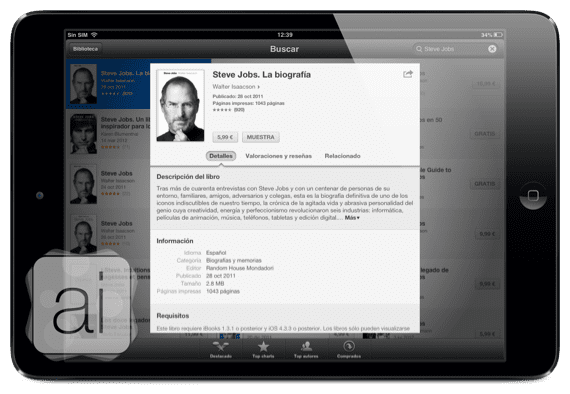Dün sizinle iBooks'un nasıl yapılandırıldığı hakkında konuştuk (Apple'ın iOS cihazları için tasarladığı kitapları okuma uygulaması), koleksiyonlarda bulunan kitapları nasıl taşıyabiliriz, kitapları bir koleksiyondan diğerine nasıl aktarabiliriz, koleksiyonlar nasıl oluşturulur ... Ama bir şey var hakkında konuşmadık: İBooks'a kitap veya PDF nasıl yerleştirilir? Kitaplarım yoksa; Sipariş veremiyorum, başka koleksiyonlara aktaramıyorum ...
Bu yüzden bugün mağazadan kitap indirmeye odaklanacağız. İPad'imizdeki PDF'ler ve EPUB kitaplar ve kitapların yüklenmesiyle ilgili her şey iBooks.
İBooks Mağazası
Bildiğiniz gibi, Apple'ın yalnızca elektronik kitapların satın alınmasına adanmış bir mağazası var: iBooks mağazası. Erişmek için iBooks uygulamasına gitmemiz ve «düğmesini tıklamamız gerekiyor.mağaza»Ekranın sol üst köşesinde. Bunun gibi bir yere gireceğiz:
Bu bir App Store, ancak kitaplar içindir, bu nedenle uygulama mağazasını nasıl kullanacağınızı biliyorsanız, iBooks Store'u nasıl kullanacağınızı kesinlikle bileceksiniz. Kitapları görselleştirebiliriz «Destacados","En İyi Grafikler""En İyi Yazarlar»Ve hangi kitaplara bak«Satın almak»Bunları ücretsiz olarak indirebilmek için iCloud'a sahibiz.
Kitap nasıl alınır?
Çok basit, mağazanın sağ üst kısmında başımıza gelen herhangi bir kitabı arayabileceğimiz arama motorumuz var, o zaman indirebilmek için Mağaza'da olması gerekecek.
Bize görünecek arama motorunda yazdığımız terimlerle ilgili farklı kitaplar. İndirmek istediğimiz kitap olduğunu düşündüğümüz birini seçiyoruz.
Ve içeri girdikten sonra yazarı, kapağı, dilleri, sayfaları, ne işgal ettiğini, maliyetini ve daha önce okumuş olan kullanıcıların değerlendirmesini görebiliriz. Ancak ilginç bir işlevimiz var: Şovlar.
«Seçeneğine tıklarsakMuestra»Bizi ilgilendiren kitabın bu kitap olduğunu doğrulamak veya bizi cezbedip çekmediğini öğrenmek için kitabın birkaç sayfasını ücretsiz olarak indireceğiz ve sonra onu sevdiğimiz için satın alacağız. Fakat, eğer satın almak istiyorsakYeterince kitabın fiyatına iki kez tıklayın "Kitaplık" ta görünene kadar.
İBooks'a sahip olduğumuz bir EPUB veya PDF nasıl yüklenir?
Bazen kitapları resmi iBooks kitap mağazasının dışından satın alıyoruz ve bir dosya alıyoruz EPUB o un PDF. Bu dosyalar iBooks ile uyumludur ve bunları iPad'imize eklemek için (uygulamada) sahibiz bunu yapmanın farklı yolları:
- Epub ve "İçinde Aç" iBooks'u postalamak.
- EPUB'u Dropbox'a veya başka bir buluta yükleyin ve iPad'imizde açın.
- İBooks'a eklemek için iTunes'u kullanın
Bir sonrakine kadar!
Daha fazla bilgi - İBooks'u Kullanmaya Başlarken (I): Uygulamaya İlk Bakış